
Tietokoneesi Wi-Fi-sovitin on yksi sen pienimmistä mutta tärkeimmistä komponenteista. Jos sinun on mennyt ulos tai haluat päivittää uudempaan, vaihda se seuraavasti.
Mikä on Wi-Fi-kortti?
Tämä on kysymys, johon sinun on vastattava, ennen kuin voit päivittää järjestelmääsi, ja vastaus on erilainen sen mukaan, millainen tietokone sinulla on.
Työpöydän asetukset
Aloitetaan helposta: pöytätietokoneet. Pöytäkoneissa pääsy Wi-Fi-verkkoon (ja joskus myös Bluetoothiin) tulee yleensä kolmella eri makulla:
- Sisäänrakennettu komponentti emolevyllä
- PCI-kortti, joka kytketään emolevyyn
- USB-pohjainen sovitin
USB-Wi-Fi-sovitin on helpoin näistä laitteista hallita, ja se on myös helpoin korvata. Osta vain uusi, kytke se, tarkista, että ohjaimet on asennettu, ja puomi - sinulla on Wi-Fi. Kaksi muuta ovat hieman hankalampia.

Nykyaikaisissa emolevyissä on usein Wi-Fi-sovitin emolevyssä, varsinkin jos ne ovat pienempiä pienikokoisia tietokoneita varten. Yleensä näet antennin työntyvän ulos I / O-päälevyn takaosasta, USB-porttien tai näytön lähdön vieressä. Jos tämä asia on rikki tai vanhentunut (esimerkiksi se ei tue moderneja 5 GHz: n langattomia yhteyksiä), et voi korvata sitä ostamatta uutta emolevyä tai tietokonetta.
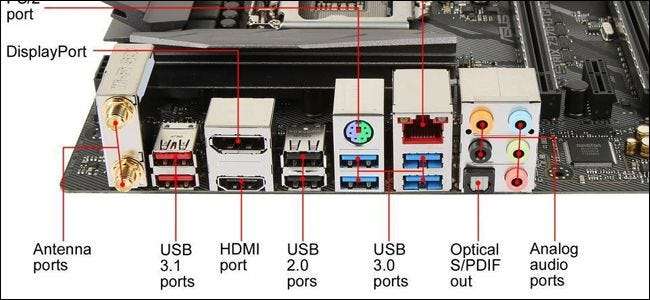
Onneksi työpöydät ovat riittävän joustavia, joten sinun ei tarvitse vaihtaa tai korjata rikkoutunutta. Voit vain lisätä uuden Wi-Fi-sovittimen eri muodossa, olipa kyse sitten USB-sovittimesta tai uudesta PCI-Wi-Fi-kortista. Minkä tyyppisen saat, riippuu vain tilanteestasi.
PCI-kortit liitetään emolevyn johonkin avoimista PCI-Express-paikoista. Antennien yhdistämispää paljastetaan tietokoneen takaosan kautta. Näillä korteilla on hyvät ja huonot puolensa. Plus-puolella ne ovat yleensä halpoja. Antennit ovat vaihdettavissa, mikä tarkoittaa, että voit käyttää isompaa, suurempaa vahvistusta antennia, jos tarvitset parempaa signaalia, tai jopa kytkeä kaapeli, jotta voit sijoittaa antennin muualle huoneeseen. Alareunassa sinun on avattava tietokoneesi kotelo kortin asentamiseksi. Sinun on myös varmistettava, että emolevylläsi on avoin PCI-paikka ja että ostat yhteensopivan kortin. Puhumme tästä hieman myöhemmin artikkelissa.

Toisaalta USB-Wi-Fi-sovittimet on paljon helpompi asentaa. Liitä se vain tietokoneesi avoimeen USB-porttiin. Joissakin laitteissa on myös ylimääräinen virtajohto. USB-sovittimien haittapuolena on, että tarvitset siihen vähän tilaa USB-porttien lähellä ja että antenneja ei yleensä voi vaihtaa.
Kannettavan tietokoneen asetukset
Jokaisella viime vuosikymmenellä myydyllä kannettavalla tietokoneella on jonkinlainen Wi-Fi-ominaisuus. Yleisin menetelmä tähän on PCI Express Mini -standardi. Se on pieni versio edellä mainituista PCI-korteista, joka on muotoiltu erityisesti kannettavan tietokoneen ahtaisiin sisäosiin. Se sisältää yleensä myös pistokkeen langallista antennia varten, joka menee ylös kannettavan rungon ja saranan läpi näytön koteloon paremman vastaanoton takaamiseksi.
Uudempi standardi, joka on saamassa suosiota, on vielä pienempi M.2 (joskus kutsutaan NGFF) paikka . Nämä ovat samanlaisia kuin M.2-tallennusasemien paikat, mutta vielä pienempiä - useimmat mallit ovat suunnilleen samankokoisia kuin postimerkki.

Joissakin kannettavissa tietokoneissa on sekä Mini PCIe -paikka että M.2-langaton paikka. Joillakin on vain yksi näistä paikoista. Ja joillakin ei ole lainkaan lainkaan, vaan käytetään suoraan emolevyyn juotettuja komponentteja. Ja joskus näitä kortteja ei ole helppo vaihtaa käyttäjille, koska kannettavaa tietokonetta ei ole suunniteltu avattavaksi ollenkaan. Tämä pätee yleensä erittäin pieniin, pienikokoisiin kannettaviin malleihin. Loppukäyttäjä ei yleensä voi päivittää tabletteja riippumatta siitä, millaista käyttöjärjestelmää he käyttävät.
Jos kannettavaa tietokonetta ei voi avata tai siinä ei ole langatonta PCI Express Mini- tai M.2-paikkaa, et voi päivittää sen alkuperäistä langatonta ominaisuutta tai vaihtaa viallista komponenttia. Mutta voit silti käyttää USB-pohjaista Wi-Fi-sovitinta ja jotkut niistä ovat riittävän pieniä että ne eivät vaikuta merkittävästi tietokoneesi siirrettävyyteen.
Mikä päivitys minun pitäisi saada?
Ensinnäkin, jos vaihdat vain Wi-Fi-korttisi, koska nykyinen on vaurioitunut, hanki vain sama malli. Tiedät jo, että se on yhteensopiva, eikä oletettavasti verkkoasetuksesi ole muuttunut. Jos se ei ole rikki, älä korjaa sitä - tietysti lukuun ottamatta sitä osaa, joka on todella rikki. Jos päivität Wi-Fi-sovittimeen uudemmalla standardilla, sinun on tehtävä vähän tutkimusta.
Muista riippumatta siitä, työskenteletkö työpöydän vai kannettavan tietokoneen kanssa, jos et halua vaivautua avaamaan koteloa nykyisen Wi-Fi-kortin korvaamiseksi, voit aina mennä yksinkertaisemmalla reitillä ja lisätä vain USB-sovittimen.
Tarkista yhteensopivuus
Jos päivität työpöytääsi uudella PCI Express -kortilla, tarkista ensin yhteensopivuus. Sinun on tarkistettava tekniset tiedot tai tarkastettava fyysisesti emolevy nähdäksesi, kuinka monta (jos on) PCI-paikkaa sinulla on auki. Voit käyttää myös sovellusta, kuten Speccy (CCleanerin valmistajilta), jonka avulla voit tarkastella tietoja PCI-paikoista tietokoneellasi, mukaan lukien ne, jotka ovat tällä hetkellä käytössä ja mitä.
Pöytäkoneiden Wi-Fi-kortit käyttävät yleensä x1- tai x2-paikkaa, pienempi käytettävissä olevista standardeista. Jos et ole varma mistä puhun, Katso tämä kätevä opas työpöydän PCI Express -paikoille .

Kannettavissa tietokoneissa käytetään Mini PCIe -korttia tai langatonta M.2-korttia. Mini PCIe -kortit käyttävät kaikkia samoja sähkökontakteja, mutta jotkut ovat pidempiä kuin toiset. Haluat hankkia kortin, joka vastaa nykyisen korttisi pituutta, jotta se mahtuu lahdelle. Tämän tarkistamiseksi on parasta tutustua kannettavan tietokoneen ominaisuuksiin.
PCIe Minin kaksi vakiokokoa ovat täyspitkä (50,95 mm pitkä) ja puolipitkä (26,8 mm). Jos sinulla on täyspitkä Mini PCIe -paikka, älä korvaa korttia puolipitkällä versiolla. Antennikaapeli ei ehkä pysty saavuttamaan sitä.
Mitä Wi-Fi-standardia tarvitsen?
Siellä on paljon erilaisia Wi-Fi-standardeja, ja uusia näyttää kasvavan muutaman vuoden välein. Helppo vastaus on, että hankit uusimman, jolla sinulla on varaa - se tarkoittaa, että voit mennä pidempään korvaamatta korttiasi uudelleen.
Kirjoitushetkellä uusin Wi-Fi-versio on 802.11ac . Se on taaksepäin yhteensopiva kaikkien aikaisempien versioiden kanssa, joten vaikka henkilökohtaiset verkkolaitteesi eivät olisikaan niin uudet, se on hyvä plus. Seuraava päivitys, 802.11ax, ei todennäköisesti tule kuluttajalaatuisiin laitteisiin noin vuoden ajan.
Huomaa, että joissakin Wi-Fi-korteissa on myös Bluetooth-yhteys. Työpöydän päivittäminen erillisellä Bluetooth-sovittimella on tarpeeksi helppoa, mutta jos käytät kannettavaa tietokonetta, haluat korvata Wi-Fi / Bluetooth-kortin toinen Wi-Fi / Bluetooth-kortti, jotta et menetä ominaisuutta.
Langattoman kortin vaihto työpöydällä
Langattoman kortin vaihto tai lisääminen työpöydälle on melko helppoa - se on paljon kuin näytönohjaimen lisääminen. Tarvitset puhtaan työtilan - mieluiten viileässä ja kuivassa paikassa ilman mattoa - ja Philips-ruuvimeisselin. Jos kotisi on erityisen altis staattiselle, saatat haluta myös antistaattisen rannekorun .
Aloita sammuttamalla tietokone, irrottamalla kaikki virta- ja datakaapelit ja siirtämällä tietokone työalueellesi. Seuraavaksi on aika poistaa kotelo.
Useimmissa täysikokoisissa tietokoneissa sinun tarvitsee vain poistaa sivupaneeli, jotta pääset korttipaikkoihin - yleensä tietokoneen vasemmalle puolelle, jos olet sen edessä. Joissakin tietokoneissa sinun on poistettava koko kotelo. Jotkut valmistajat tekevät tämän vaikeammaksi kuin toiset. Jos olet epävarma, tarkista käyttöoppaasi tai hae vain verkosta, kuinka kotelo poistetaan tietokoneeltasi.
Kun olet poistanut kannen, aseta tietokone kyljelleen. Sinun pitäisi nyt katsoa alaspäin tietokoneen sisäosiin. PCI-paikat on helppo havaita. Joihinkin niistä on todennäköisesti jo asennettu kortteja.

Jos sinulla ei tällä hetkellä ole langatonta korttia, sinun on ensin poistettava yksi näistä korttipaikoista PCI Express -paikan kohdalla, joka vastaa asennettavan kortin kokoa. Ota vain ruuvi, joka pitää sitä paikallaan (jos sellaista on) ja vedä se suoraan ulos.

Jos asennat uuden kortin, vedä tyhjä laajennusvälilehti, joka vastaa käyttämääsi PCI-Express-paikkaa.

Jos vaihdat olemassa olevan kortin, irrota sama ruuvi ja ota antenni sitten pois kortin takaosasta. Sen pitäisi joko pudota tai se on irrotettava sormillasi. Kun se on selvä, vedä kortti ulos vetämällä suoraan ylös ja aseta se sivuun.

Nyt on aika asentaa uusi kortti. Aseta metalliosa samaan paikkaan PC-kotelon viereen niin, että antenniliitäntä on ulospäin. Työnnä sitten kontaktit PCI-aukkoon ja paina varovasti alaspäin, kunnes et enää näe kullanvärisiä kontakteja.

Kun se on kokonaan paikallaan, aseta ruuvi, joka pitää kortin paikallaan koteloa vasten. Lisää antennit kortin takaosaan. Langattomia kortteja ei tarvitse kytkeä virtalähteeseen, kuten joitain näytönohjaimia; ne kuluttavat sähköä suoraan emolevystä.

Olet valmis! Vaihda käyttöpaneeli, kierrä se takaisin kotelon takaosaan ja vie tietokone takaisin tavalliseen paikkaan. Vaihda kaikki data- ja virtakaapelit ja käynnistä.
Kannettavan tietokoneen langattoman kortin vaihto
Se toistaa: kannettavan tietokoneen avaaminen voi olla pelottava tehtävä, ellet ole koskaan tehnyt sitä aiemmin. Ja jos et halua vaivautua, emme todellakaan syyttää sinua. Osta vain pieni USB Wi-Fi -sovitin sen sijaan. Siitä huolimatta katsotaanpa, kuinka avaat kannettavan tietokoneen ja vaihdat kortin.
Kannettavien tietokoneiden rakenteessa on paljon erilaisia vaihtoehtoja, mutta yleisin tapa käyttää langatonta korttia on poistaa kotelon pohja. Tämä on yleinen opas - sinun kannattaa löytää jotain erityistä mallillesi ennen käsittelyä. Käyttäjäfoorumeista tai YouTubesta voi olla hyötyä, mutta suosittelen etsimään Googlelta tietyn kannettavan tietokoneen mallinumeron ja "Korjauskäsikirja" tai "huolto-opas". Nämä valmistajan oppaat voivat antaa sinulle tietyt vaiheet kannettavaan tietokoneeseen. Saatat myös haluta joukon pinsettejä tarttumaan antennin johtoihin helpommin, varsinkin jos sinulla on suuria sormia, kuten minä.
Käytämme ThinkPad T450: täni esittelynä. Aloitan sammuttamalla sen ja poistamalla akun takaosasta. Kierrän sitten kotelon pohjassa olevat kahdeksan erilaista ruuvia irti ja nostan sen pois paljastaen käyttäjän huollettavissa olevat osat alla.

Mallini käyttää langatonta M.2-korttia. Näet sen täällä, kun pienet johdot on kytketty päälle - ne ovat Wi-Fi- ja Bluetooth-antennit. Sen vieressä oleva paikka on Mini PCI-Express -paikka, tyhjä koneellani. Vaiheet ovat samat molemmille, vaikka monilla Mini PCI-Express -korteilla on vain yksi antenniyhteys.

Poista nykyinen kortti ensin irrottamalla antennikaapelit. Nämä pysyvät paikallaan yksinkertaisen kitkan avulla, joten pudotan ne vain kynsillä. Muista, mitkä näistä antennikaapeleista menevät minne - Wi-Fi- ja Bluetooth-kaapelien sekoittaminen tarkoittaa, että molemmat lakkaavat toimimasta. Ota muistiin liittyviä kuvia asennuksesta.

Nyt poistan kortin pitävän ruuvin alas ja laitan sen sivuun. Useimmissa kannettavissa tietokoneissa kortti nousee hieman kulmassa. Voin nyt vetää kortin.

Asentaakseni uuden kortin, menen vain päinvastoin. Yhdistän kortin korttipaikkaan kulmassa. Se on täysin paikallaan, kun sähkökontakteja ei enää näy. Kierrän sen tasaisesti aiemmin poistamallani ruuvilla.

Kytän nyt aiemmin poistamani antennit varovasti kytkemällä ne oikeaan kohtaan. Jos vaihdettava kortti on eri malli, tarkista pistoke tarkistamalla sen käyttöoppaat tai ohjeet.

Lopuksi vaihdan kannettavan tietokoneen kotelon paneelin, kierrän sen alas ja kytken akun takaisin sisään. Olen valmis käynnistämään ja käynnistämään.

Kortin ohjaimien asentaminen
Jos käytät nykyaikaista Windows-järjestelmää, kertoimet ovat melko hyvät, että käyttöjärjestelmä tunnistaa uuden langattoman korttisi automaattisesti, asentaa sopivan esiladatun ohjaimen ja voit käyttää sitä muutamassa minuutissa. Jos ei, tarkista Laitehallinta . Jos näet laitteen, jota ei tunnisteta, esiladattu ohjain ei toimi.
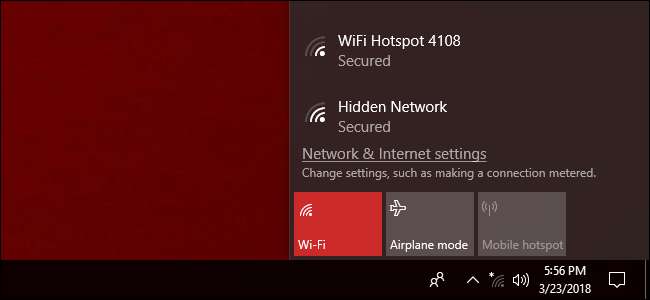
Sinun on saatava ohjain jotenkin tietokoneellesi. Jos se on kortin mukana toimitetulla levyllä ja sinulla on CD-asema, voit mennä. Jos ei, yhdistä Internet Ethernet-yhteyden kautta ja etsi valmistajan ohjainsivu ladattavaksi. Jos Ethernet ei ole vaihtoehto, käytä toista tietokonetta (tai jopa puhelinta), lataa tiedosto ja siirrä se sitten USB-aseman (tai kaapelin) kautta.
Kaksoisnapsauta ohjaimen asennustiedostoa ja noudata näytön ohjeita. Kun prosessi on valmis, uuden korttisi pitäisi toimia. Jos näin ei ole, varsinkin jos laitteistoa ei havaita ollenkaan, palaa asennusprosessiin uudelleen - kortti ei ole kunnolla paikallaan. Jos kortti on asennettu, mutta et näe langattomia verkkoja, tarkista antenniliitäntä ja varmista, että se on paikallaan oikeassa pistokkeessa.







